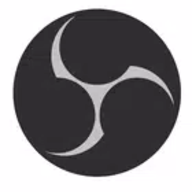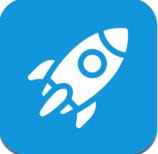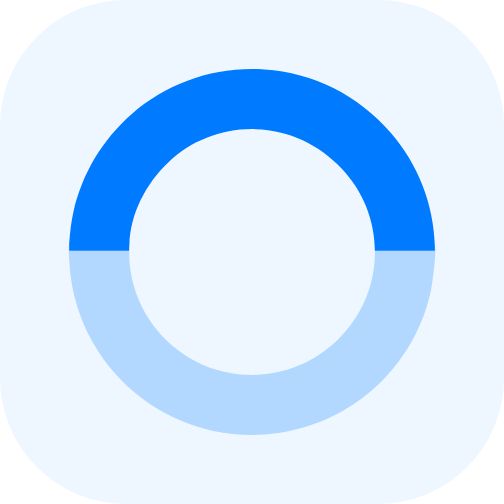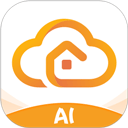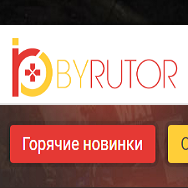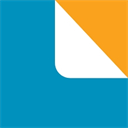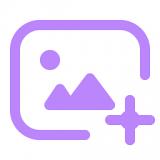系統工具
下載應用簡介
obsstudio是一款功能強大的多平臺直播推流軟件。在直播行業,obsstudio憑借其專業性輕松擊敗了諸多競爭者,毫無懸念的成為了大主播們推流的首選。不論是直播伴侶或是嗶哩嗶哩直播姬在功能上都無法與obsstudio媲美。如果你真正的想要成為一名大主播,那么obsstudio就是你唯一的選擇。
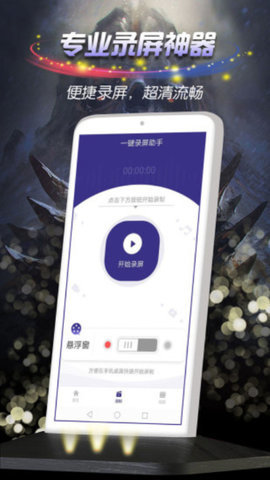
《obsstudio》軟件特色:
1.提供了詳細的使用教程,隨時隨地都能直播。
2.輕松捕捉精彩畫面,保存所有視頻內容。
3.可以記錄游戲高潮,還可以錄制教育課程。
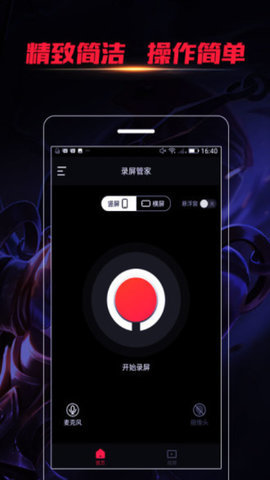
《obsstudio》軟件亮點:
1.根據播放需求選擇分辨率,畫面保持清晰。
2.提供了專業的混音功能,保持最佳音頻質量。
3.進行個性化設置,調整清晰度和幀速率。
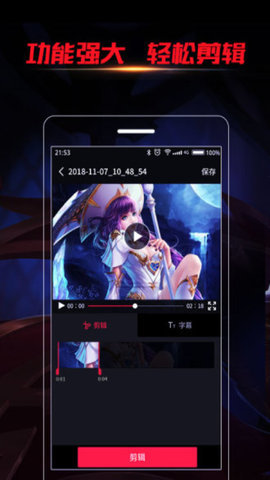
OBS Studio怎么推流?
1.啟動 OBS
安裝完成后,點擊桌面圖標啟動該軟件
2.推流地址配置
啟動 OBS 后,首先點擊界面右下角的“設置”按鈕,打開設置窗口:
在推流的設置窗口中填寫從直播服務商獲取到的推流地址:
“服務”選擇“自定義”;
“串流密鑰”填寫:TEST?txSecret=7f145659b****************ba0fcd4b&txTime=616407A2其他參數配置
根據直播場景和網絡的不同,需要對視頻、音頻、輸出等做不同設置。這里推薦兩種主流配置:
高清(720P):推薦;
超清(1080P):清晰度更佳,但對網絡要求高,如果網絡達不到 100 兆以上,容易出現卡頓。采集來源配置
接下來,需要設置直播推流的視頻和音頻來源。點擊【來源】面板的“+”圖標添加來源:
如果要用電腦的攝像頭和麥克風作為視頻采集設置,請選擇“視頻采集設備”和“音頻輸入采集”:
先創建或選擇源(可自定義來源名稱):
視頻采集設備選擇“Integrated Camera(集成攝像頭)”:
音頻輸入采集設備選擇“默認”(即電腦自帶的麥克風):
3.在直播中演示 PPT
如果需要在直播中演示 PPT,請先用 PowerPoint 軟件打開需要演示的 PPT、開始放映,然后添加“窗口采集”的來源:
在窗口的下拉選項中選擇相應的“PowerPoint 幻燈片放映”,然后點擊“確定”按鈕:
請在剛添加的“窗口采集”來源上點擊鼠標右鍵,選擇“調整輸出大小(到源大小)”,PPT 窗口就會自適應到直播畫面大小了:
也可以在演示 PPT 的同時,顯示攝像頭畫面,只要在來源面板中通過拖拽的方式調整順序,并在預覽窗口中調整畫面大小:
4.開始推流
配置完成后,點擊“開始推流”按鈕,就可以開始直播啦:
5.豎屏配置
如果直播畫面為豎屏,您可以參考下面的方式配置:
修改【視頻】設置:以 720P 為例,基礎(畫布)和輸出(壓縮)分辨率都設置為 720x1080;
設置 LOGO:添加“圖像”類型的來源,選擇 LOGO 圖片(建議為透明背景的 PNG 格式),調整位置和大小;
設置背景圖:添加“圖像”類型的來源,選擇背景圖片,調整位置和大小。
《obsstudio》小編點評:
這個軟件具有很強的兼容性,多種媒體輸入源都會完美呈現,除了音頻之外,還可以全方位展示圖片和文本,各種插件都支持使用,讓功能變得更加豐富。
詳細信息
- 系統要求:安卓系統4.4以上
- 語言:中文
- 權限說明:查看詳情
- 隱私說明:查看隱私
- 包名:com.ahmadprokhan.recorder.xyzscreenrecorder
應用圖片
猜你喜歡
最新新聞
- 《高球王者》11月9日Steam上線!重塑你對高爾夫的想象! 2025-11-05
- 千幀對決,裝備煥新!京東校園攜手七大電競品牌引爆高校電競熱潮 2025-11-03
- 二重螺旋賽琪魔靈怎么選擇 二重螺旋賽琪最強武器推薦和配隊方案 2025-10-30
- 化身戰場之眼!《雷霆之眼》即將上線:執掌無人機群,主宰現代戰場! 2025-10-30
- Steam特別好評roguelike《魔法工藝》x《潛水員戴夫》免費聯動DLC今日上線! 2025-10-29
- 新月同行伊底技能有哪些 新月同行伊底陣容搭配指南 2025-10-29
- 重塑坦克戰爭網游體驗 《裝甲紅鋒》10月31日正式上線! 2025-10-28
- 新月同行凡爾納值得抽嗎 新月同行凡爾納的養成材料詳細與卡帶搭配建議 2025-10-28
- 卡拉彼丘加拉蒂亞與瑪德蕾娜技能介紹 2025-10-24
- 卡拉彼丘奧黛麗與白墨技能詳解和玩法攻略 2025-10-24